Met standaardinstellingen houdt Windows 10 standaard-apps en apps geïnstalleerd vanuit Store up-to-date. Windows 10 werkt automatisch vooraf geïnstalleerde apps en Store-apps bij om gebruikers de best mogelijke ervaring te bieden tijdens het gebruik van apps.
De meeste van de standaard-apps en veel van de Store-apps ontvangen regelmatig updates, soms één keer per week. Microsoft en externe ontwikkelaars introduceren vaak nieuwe functies met een nieuwere versie van een app.
Mogelijk bent u geïnteresseerd in recent bijgewerkte apps om ervoor te zorgen dat Windows 10 regelmatig apps bijwerkt of problemen ondervindt met een app die is geïnstalleerd via Store.

Als u nieuwsgierig bent naar recent bijgewerkte apps in Windows 10 of als u wilt weten wanneer een app is bijgewerkt, zult u blij zijn dat u de bijgewerkte datum van een app en recent bijgewerkte apps gemakkelijk kunt vinden door de Windows Store-app te openen.
Bekijk recent bijgewerkte Windows 10-apps
Volg de onderstaande aanwijzingen om recent bijgewerkte apps in Windows 10 te bekijken.
OPMERKING: u wordt mogelijk gevraagd om in te loggen bij de winkel met uw Microsoft-account als u bent afgemeld bij de app Store.
Stap 1: Open Windows Store door te typen in het menu Start of door op de taakbalk te zoeken en vervolgens op Enter te drukken.
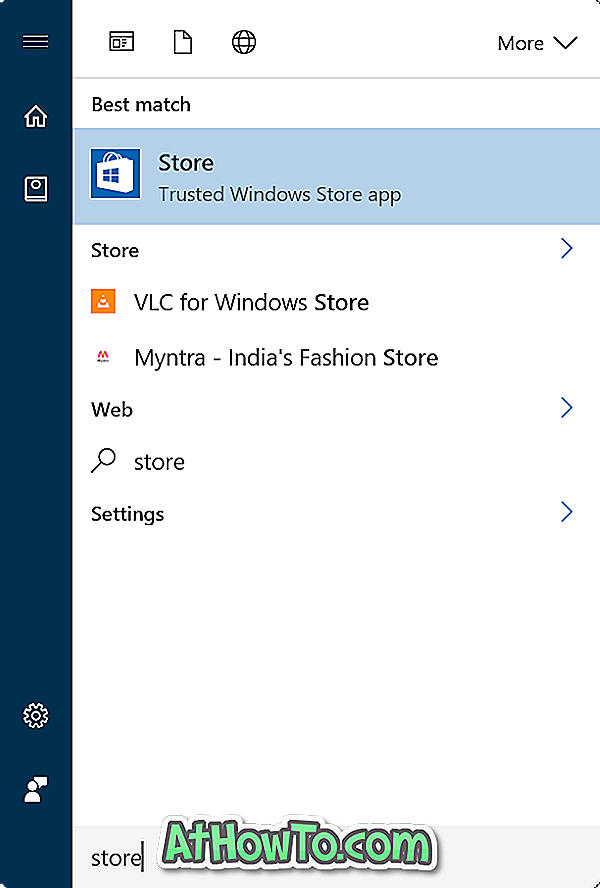
OPMERKING: als u problemen ondervindt bij het uitvoeren van de Store-app, raadpleegt u hoe u Winkel-app opnieuw installeert in Windows 10.
Stap 2: Nadat de Store-app is gestart, klikt u op de gebruikersfoto naast het zoekvak en vervolgens op de optie Downloads en updates om alle onlangs geïnstalleerde en bijgewerkte apps in Windows 10 te bekijken.
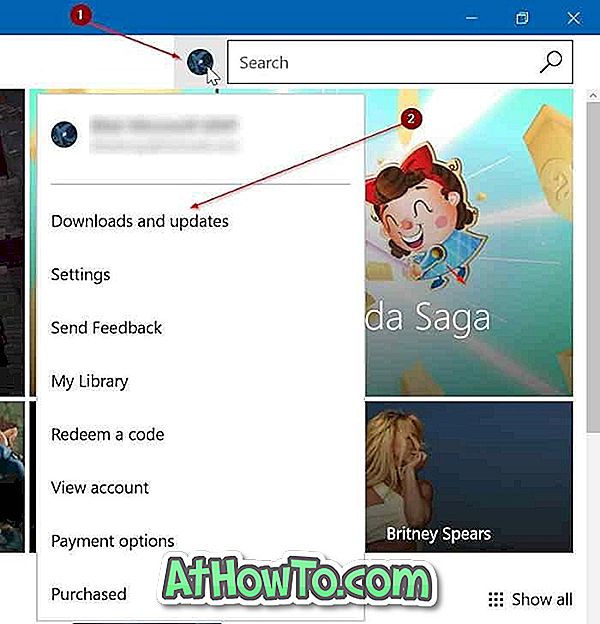
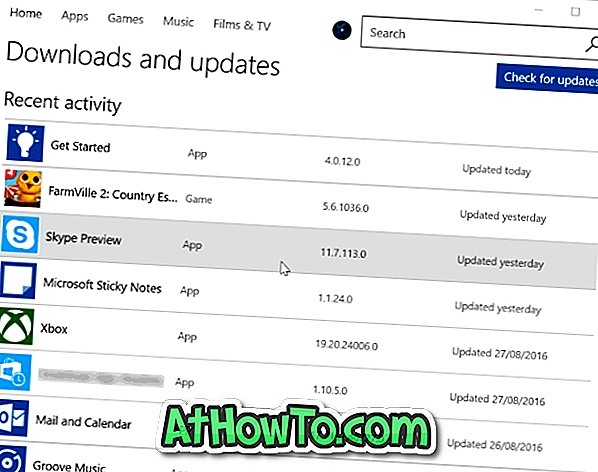
Natuurlijk vermeldt de Store-app apps die zijn geïnstalleerd en bijgewerkt via Alleen winkel. Dat wil zeggen, recent bijgewerkte klassieke desktop-programma's zullen hier niet verschijnen. In feite is er geen definitieve manier om recent bijgewerkte klassieke desktop-programma's op één plaats te bekijken.
Als u de installatiedatum wilt bekijken, raadpleegt u onze installatiedatum voor het controleren van programma's en apps in Windows 10.














